LINEには、自分だけのオリジナルスタンプを作成できる「カスタムスタンプ」があります。
そう聞いても、カスタムスタンプってどうやって作るんだろう…と疑問には思いませんか?

カスタムスタンプの作り方を知りたい!
この記事では、LINEカスタムスタンプの作り方と名前変更やテキスト変更のやり方について、詳しくご紹介します。
\この記事を読んでわかること/
- LINEカスタムスタンプの作り方
- LINEカスタムスタンプの名前変更やテキスト変更のやり方
目次
LINEカスタムスタンプの作り方
LINEのカスタムスタンプは、スタンプショップとLINEストアで購入ができます。
購入するスタンプの「****」に、名前や好きなテキストを入力して、オリジナルのスタンプを作成することができます。
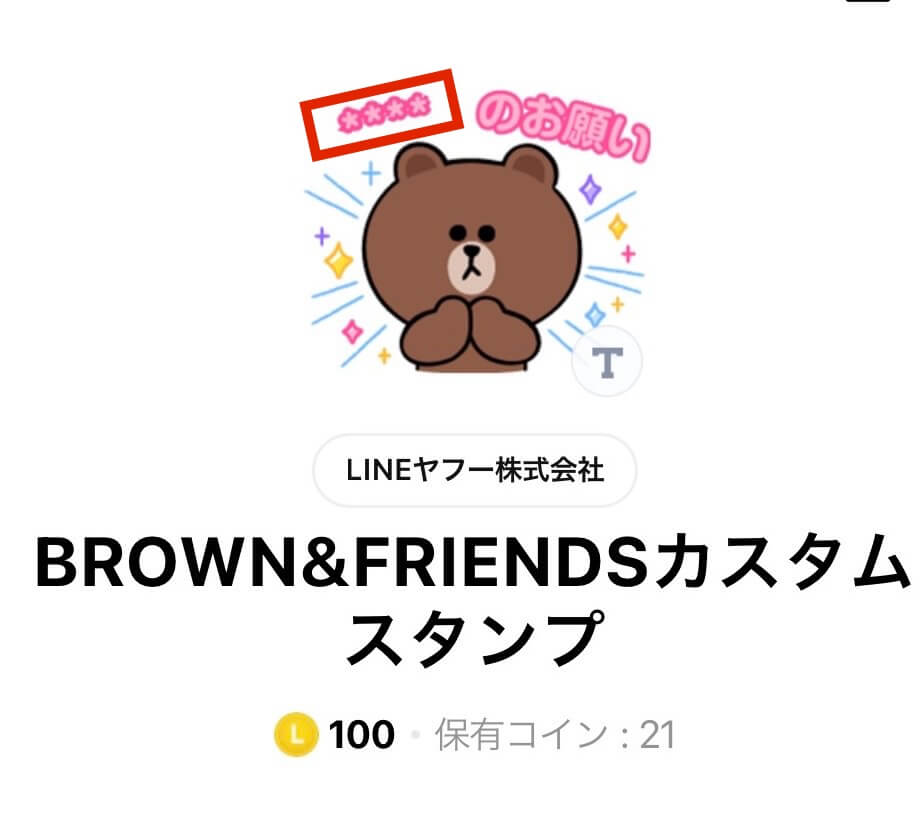
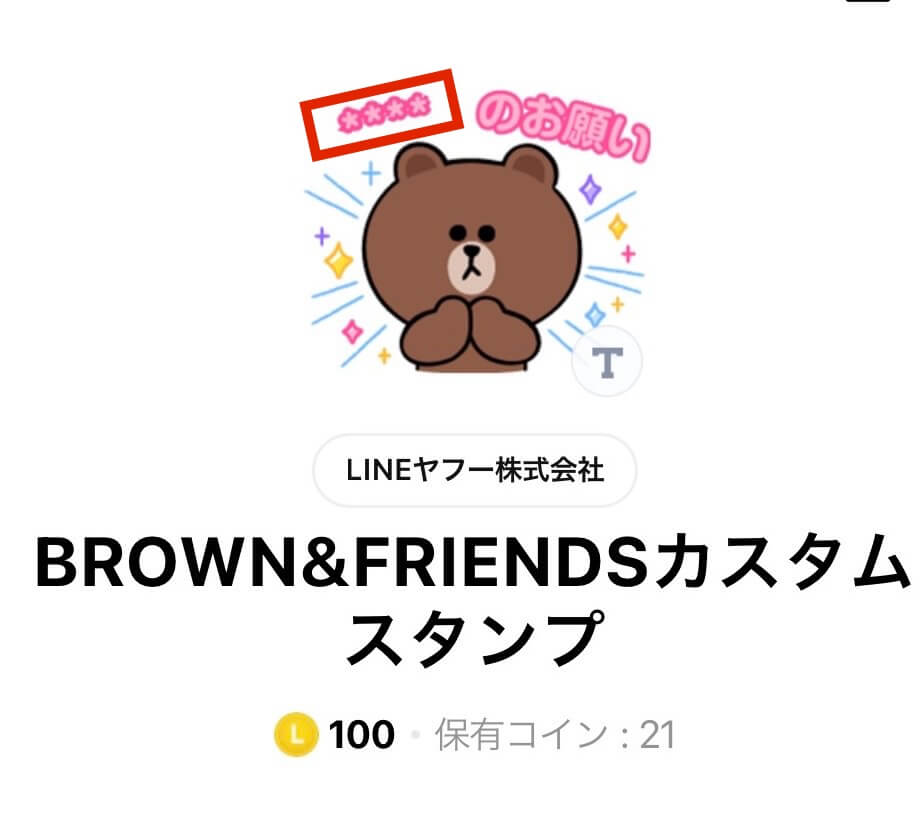
自分の名前入りスタンプは、カスタムスタンプ以外にもあり、購入することもできます。
詳しくは別記事でご紹介しておりますので、あわせてご覧ください。
あわせて読みたい




LINEスタンプ名前入りの探し方は?おすすめや人気のうさぎシリーズを紹介
LINEスタンプにはたくさんの種類がありますが、自分の名前入りスタンプがあったら、特別な感じがして欲しくなりますよね。 でも、名前入りのスタンプってどうやって探す…
LINEカスタムスタンプの名前変更やテキスト変更のやり方
LINEカスタムスタンプは、購入する時に「****」の部分に好きな言葉を入力します。
購入後のスタンプは、自分が入力した言葉がスタンプに表示された状態でダウンロードされます。
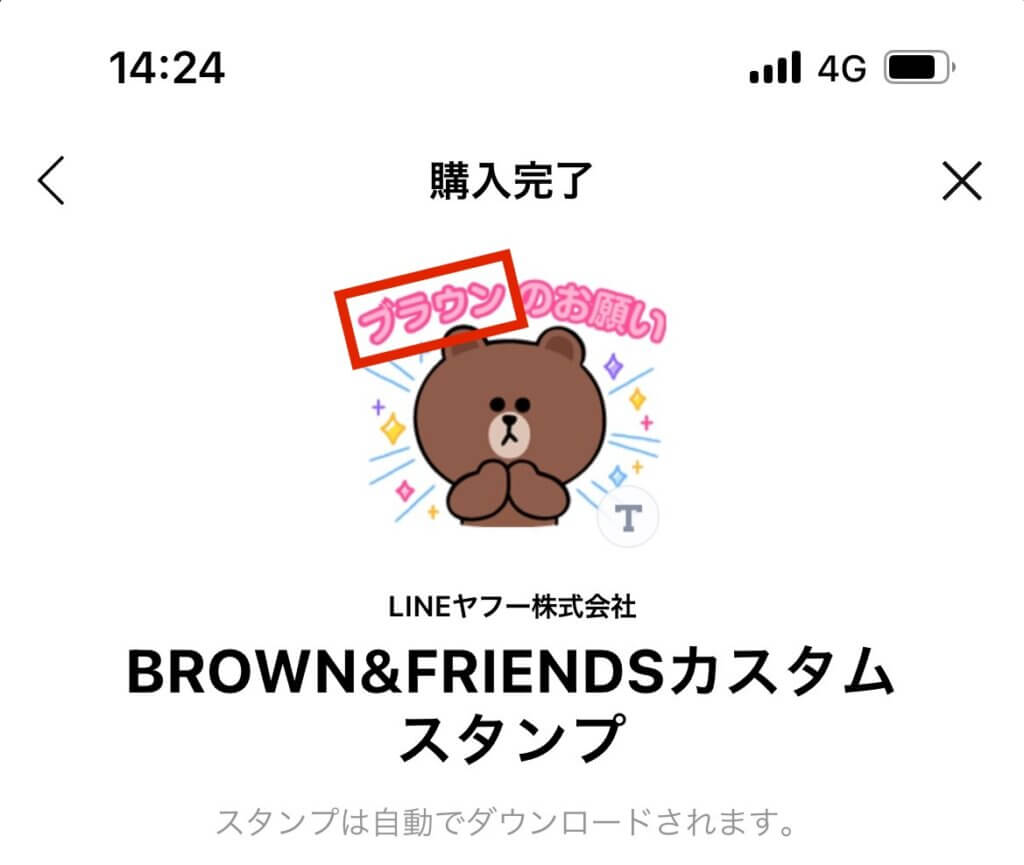
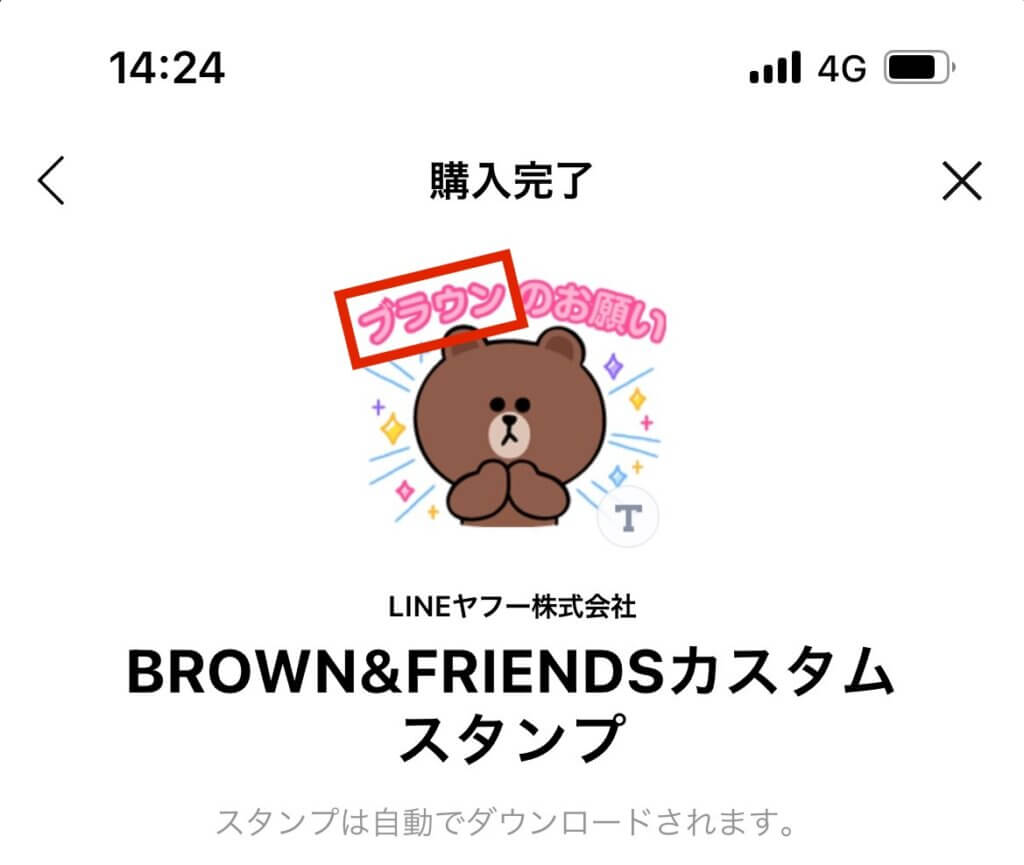
カスタムスタンプは、最初に入力した名前やテキストを、購入後でも変更が可能です。
また、購入後の変更は何度でもできます。
変更する場合は、トーク画面でカスタムスタンプ一覧を表示させ変更をします。
STEP
スタンプ一覧を下までスクロール
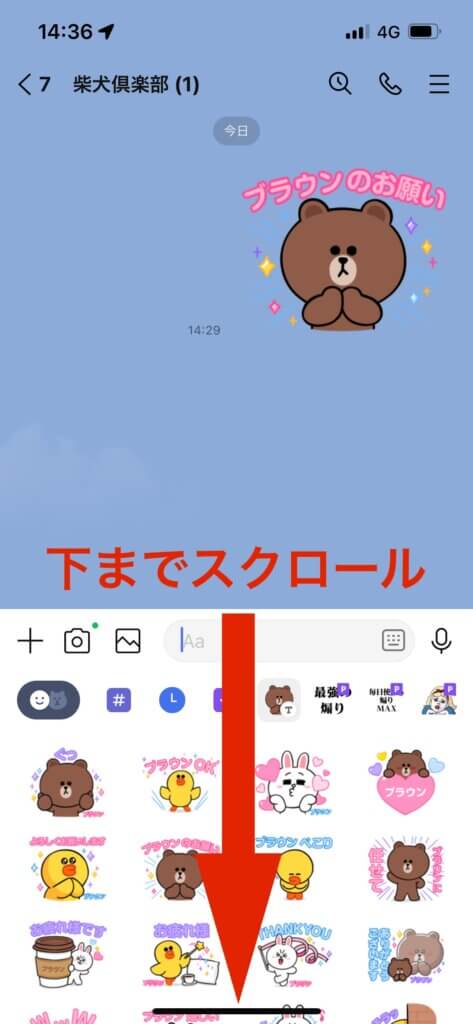
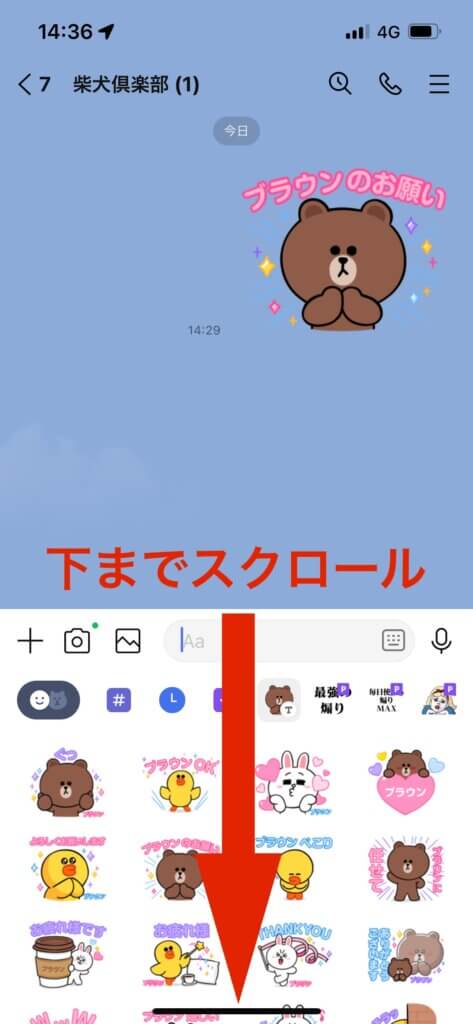
STEP
「テキストを変更」をタップ
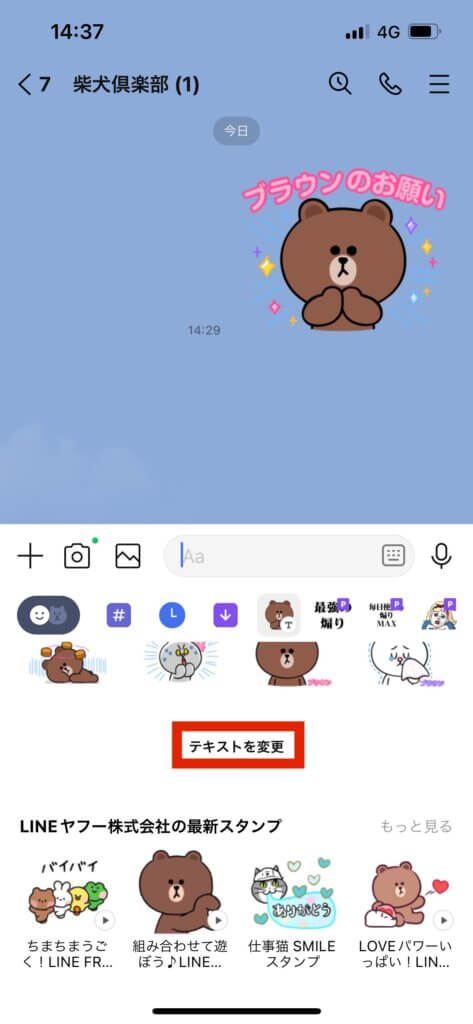
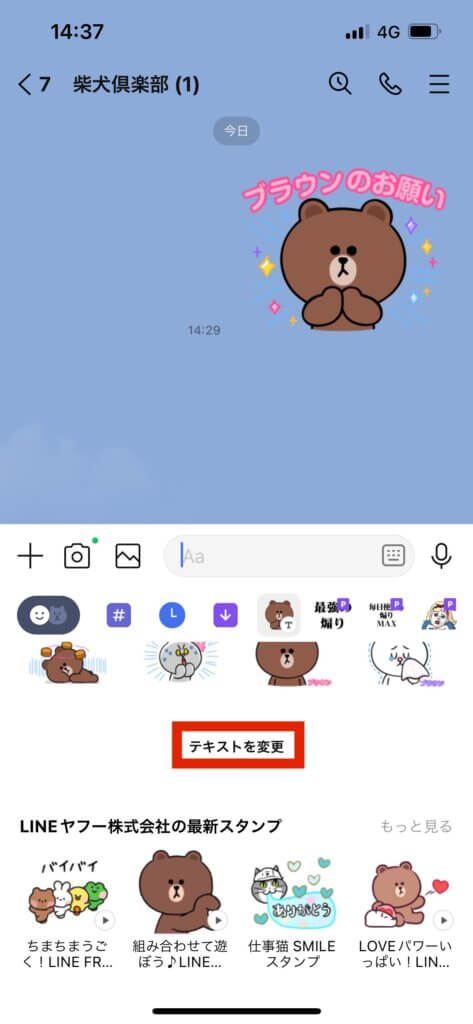
STEP
新しいテキストを入力
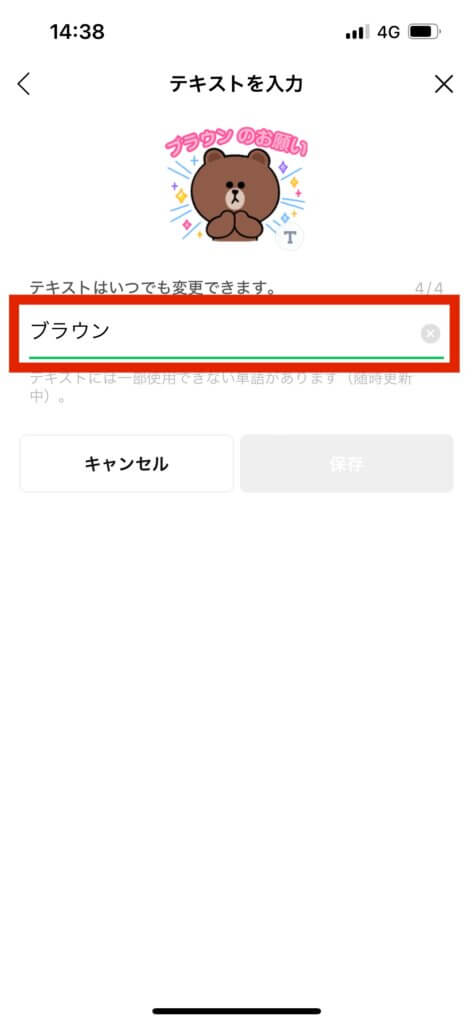
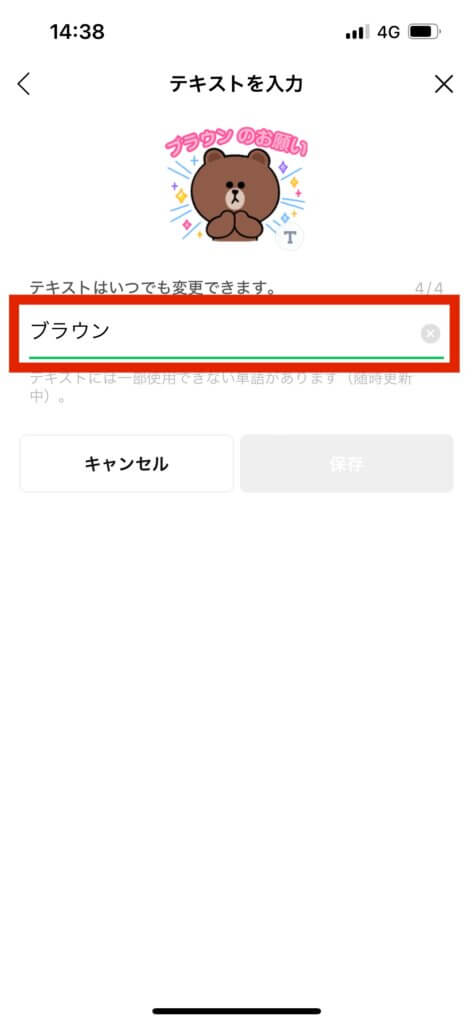
STEP
保存をタップ
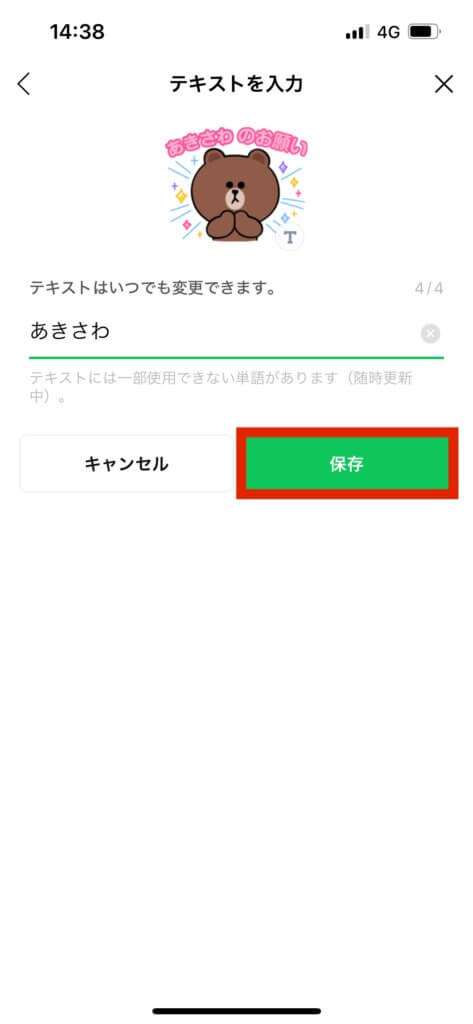
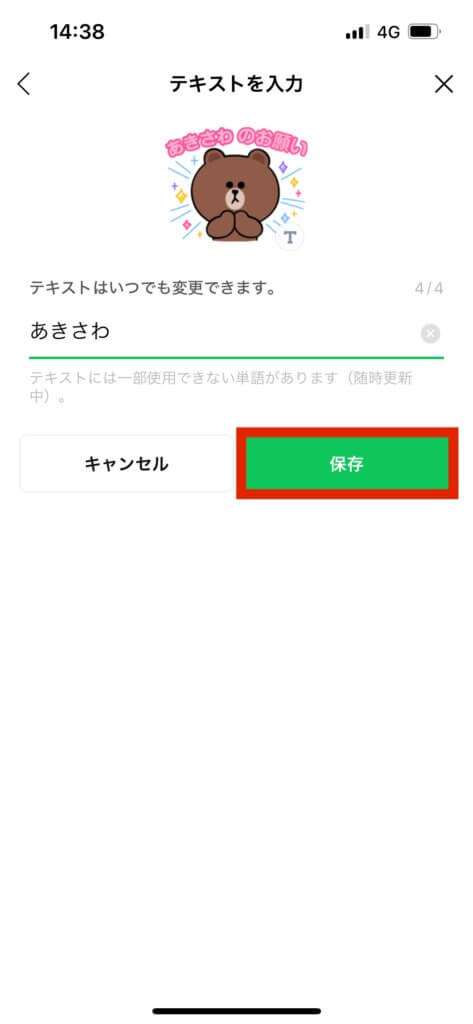
変更をしても、変更する前に送ったスタンプの文字は変わりません。
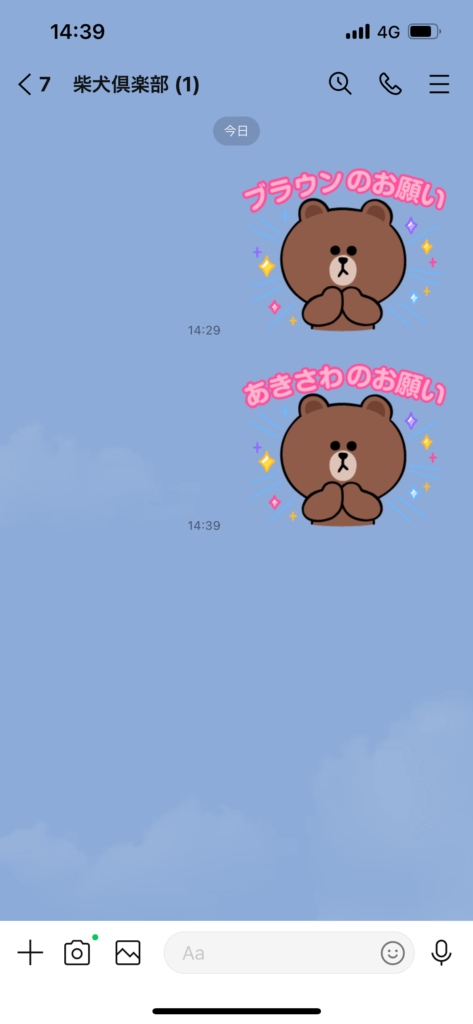
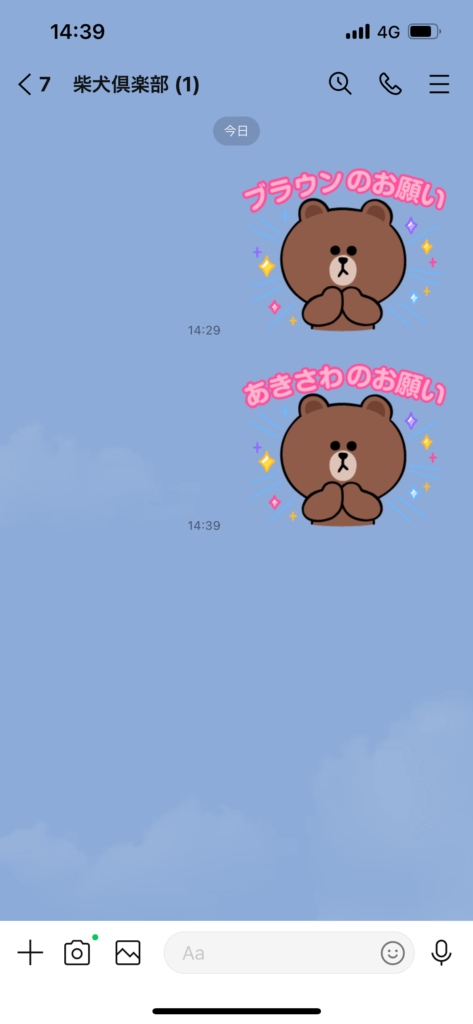
LINEカスタムスタンプは、名前や好きな言葉を入れ、簡単にオリジナルのスタンプを作成することができます。
自分だけのオリジナルスタンプで、友達とのコミュニケーションをより楽しんでください!









